How to Create Your First Website for Free in 2021
Ujawnienie: Ta zawartość jest wspierana przez czytelnika, co oznacza, że jeśli klikniesz na niektóre z naszych linków, które możemy zarobić prowizję.
W latach 90-tych, nikt nie wiedział, że mają przewijać stronę w dół.
Myszy nie miały kółek przewijania, niektórzy ludzie nie mieli nawet myszy, a Internet dial-up był najlepszą rzeczą od czasu krojonego chleba.
Dzisiaj ludzie wiedzą, że powinni przewijać strony, a większość ludzi ma bardzo szybki internet, który może załadować złożone strony w mgnieniu oka.
W rezultacie, strony internetowe są bardziej skomplikowane i wymyślne niż kiedykolwiek wcześniej. Jednak stworzenie własnej strony internetowej jest w rzeczywistości łatwiejsze i szybsze niż surfowanie po sieci w 1995 roku.
Przez lata stworzyliśmy setki stron internetowych, używając każdej platformy, jaką możesz sobie wyobrazić. W ten sposób zawęziliśmy ten proces do nauki. Gotowy, aby dowiedzieć się, jak stworzyć stronę internetową za darmo?
Zacznijmy.
Dlaczego tworzenie strony internetowej jest tego warte
Czy tworzysz stronę internetową dla nowego biznesu, rozpoczynasz blog jako side hustle, przechodzisz na model biznesowy online, czy cokolwiek pomiędzy, tworzenie strony internetowej jest jedną z najbardziej opłacalnych inwestycji, jakie możesz poczynić.
Twoja strona jest miejscem, w którym ludzie Cię znajdują i daje Ci możliwość dotarcia do globalnej publiczności, niezależnie od tego, gdzie mieszkasz lub prowadzisz działalność.
I chociaż możesz korzystać z mediów społecznościowych, aby dotrzeć do większej liczby osób, jesteś na łasce platformy mediów społecznościowych, której używasz. Co się stanie, gdy Instagram zmieni swój algorytm? Lub gdy Facebook przestanie pokazywać Twoje posty Twoim najbardziej oddanym fanom? Wynik może być katastrofalny, jeśli nie masz innego sposobu, aby do nich dotrzeć.
Kiedy tworzysz stronę internetową, jest ona Twoja. Nie musisz poruszać się po ciągle zmieniających się algorytmach lub krzyżować palców i mieć nadzieję, że Twoja wiadomość zostanie usłyszana.
Na koniec dnia, Twoja strona jest wartościowym kawałkiem nieruchomości online. Masz pełną kontrolę nad tym, jak ona wygląda i jak funkcjonuje. Działa ona jako pełnoetatowy sprzedawca bez konieczności martwienia się o utratę kontaktu z klientami i fanami.
Inwestycja potrzebna do stworzenia strony internetowej
Możesz stworzyć stronę internetową za darmo w zaledwie kilka minut. Jednakże, istnieją pewne ograniczenia i możesz nie być w 100% zadowolony z rezultatów podrzucenia czegoś w ciągu kilku minut.
W większości przypadków, należy spodziewać się spędzić co najmniej trzy do pięciu dni, aby uzyskać witryny i up and running. To zależy od złożoności tego, co tworzysz i jak szybko opanujesz platformę. Ale jest to dobry punkt odniesienia, aby myśleć o tym, kiedy tworzysz swoją pierwszą stronę internetową.
W kwestii pieniędzy, możesz zacząć za darmo i uaktualnić do płatnego planu, kiedy będziesz gotowy, aby uruchomić swoją witrynę dla świata.
Płatne plany Wix zaczynają się od $14 miesięcznie. Jest to więc minimalna inwestycja. However, you will have to spend more than that if you want to sell products online or accept online payments through your website.
Now that you know how what you need to invest, it’s time to get to the good stuff. Throughout the rest of this article, we’ll walk through:
- Creating a Wix account
- Choosing a template
- Customizing your template
- Adding your site pages
- Adding the apps you need
- Configuring your blog
- Setting up your online store (optional)
- Optimizing your website for mobile
- Choosing your domain name
- Launching your website!
Step 1: Create a Wix Account
The first step is to create a Wix account. So, head to the homepage and click „Get Started”.
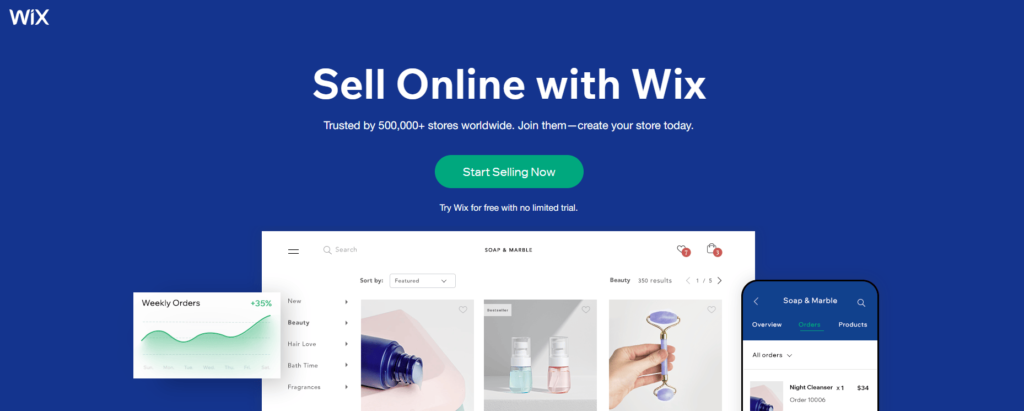
This takes you to a signup page where you can enter your email address and create a password. Możesz również zalogować się za pomocą Google lub Facebooka, jeśli wolisz.
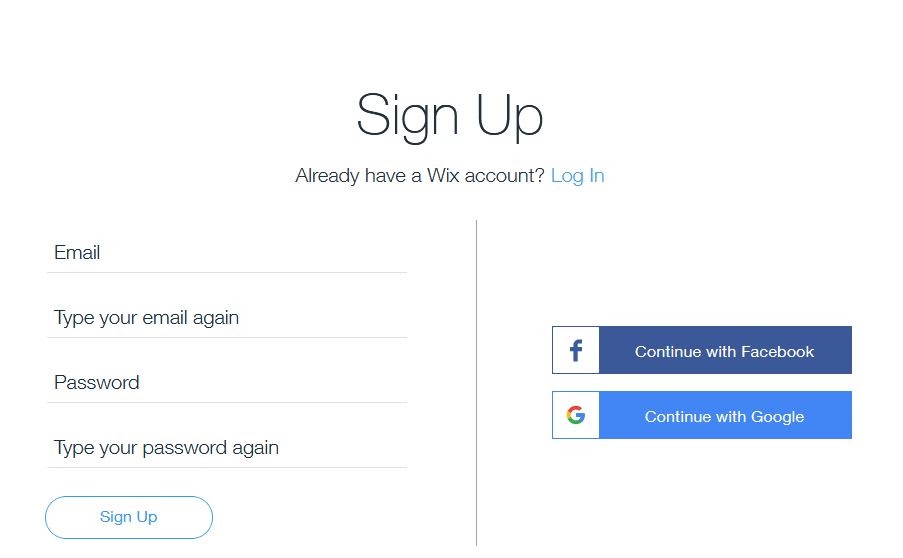
Następnie, musisz odpowiedzieć na kilka pytań dotyczących rodzaju witryny, którą tworzysz. Te pytania pomogą Wix zrozumieć typ witryny, którą chcesz stworzyć i zajmuje to tylko kilka sekund.
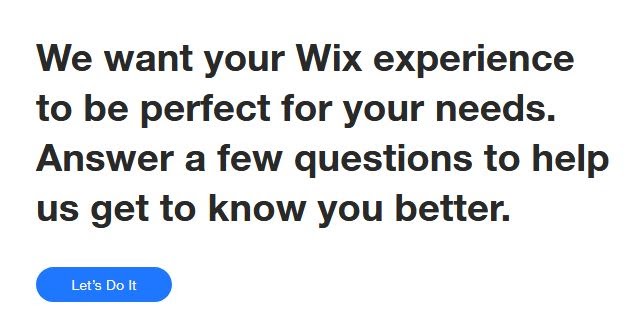
Możesz pominąć te pytania, jeśli chcesz, ale dobrym pomysłem jest pozwolić Wixowi wykonać jak najwięcej ciężkiej pracy.
Na przykład, Wix pyta dla czego tworzysz witrynę:
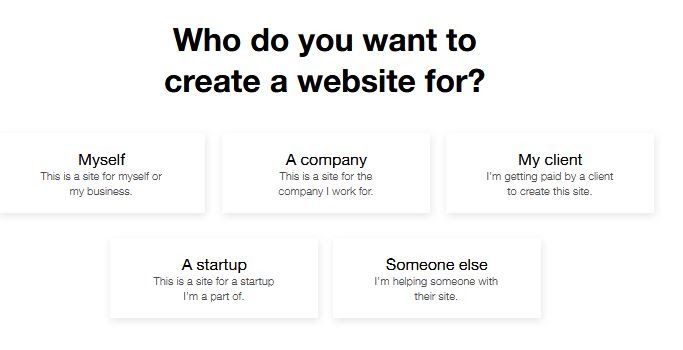
Pytają również czy tworzyłeś już wcześniej witrynę. W zależności od twoich odpowiedzi, Wix może dostosować twoje doświadczenie do tego, co cię interesuje. Stamtąd, kreator pokazuje ci twoje wyniki.
Jeśli otrzymasz wyniki, które nie do końca pasują do tego, czego szukasz, nie martw się. Po prostu kliknij „wstecz” na dole ekranu, aby zmienić swoje odpowiedzi.
Gdy skończysz, masz dwie opcje: pozwolić Wix ADI stworzyć witrynę dla ciebie lub zbudować witrynę na własną rękę używając Edytora Wix.
Opcja 1: Pozwól Wix ADI zbudować witrynę dla ciebie
W przypadku Wix ADI, sztuczna inteligencja projektowa pracuje nad stworzeniem witryny w oparciu o kwestionariusz projektowy.
Zaczniesz od odpowiedzi na kilka pytań dotyczących stron i funkcji, których potrzebujesz na swojej witrynie. Następnie, w ciągu kilku minut, Wix zbuduje całą witrynę gotową do rozpoczęcia jej dostosowywania.
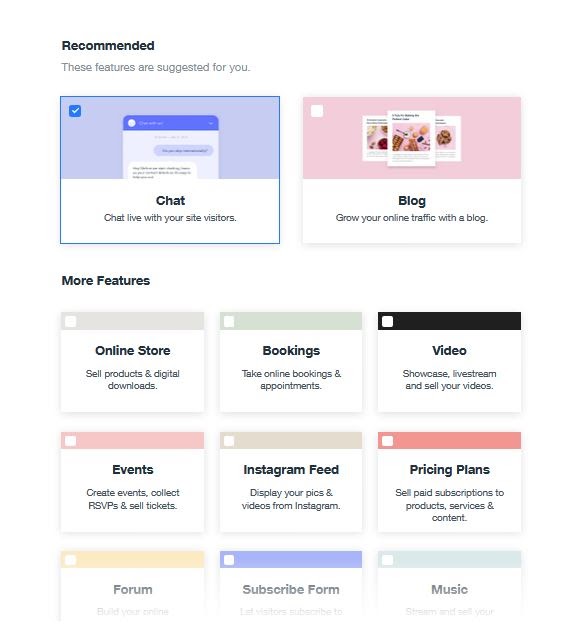
Opcja 2: Użyj Edytora Wix do zbudowania witryny od podstaw
Możesz również ominąć system ADI i użyć Edytora Wix do zbudowania witryny na własną rękę. Nie jest to trudne, ale zajmuje więcej czasu, ponieważ musisz stworzyć wszystko od zera.
Jest to sprytna opcja, jeśli chcesz zacząć od czystego konta.
Więc, którą opcję powinieneś wybrać?
Możesz łatwo stworzyć doskonałą stronę internetową z każdą z tych opcji. Jednakże, wszystko sprowadza się do tego, ile czasu chcesz poświęcić na konfigurację.
ADI jest zdecydowanie najszybszym podejściem, ponieważ tworzy wszystkie strony za Ciebie. Stamtąd możesz zastąpić zawartość demo swoją własną i już możesz iść.
Ale jeśli nie spieszysz się i chcesz mieć większą kontrolę nad projektem i elastyczność, edytor Wix jest twoim najlepszym wyborem. Możesz zacząć całkowicie od zera z czystym kontem, aby pozwolić swoim pomysłom szaleć.
I nie musisz być profesjonalistą w projektowaniu stron internetowych, aby używać Edytora Wix. Jest on łatwy w nawigacji, nawet dla początkujących i nietechnicznych użytkowników.
Oba są więc doskonałymi opcjami. Ale to ostatecznie zależy od ciebie.
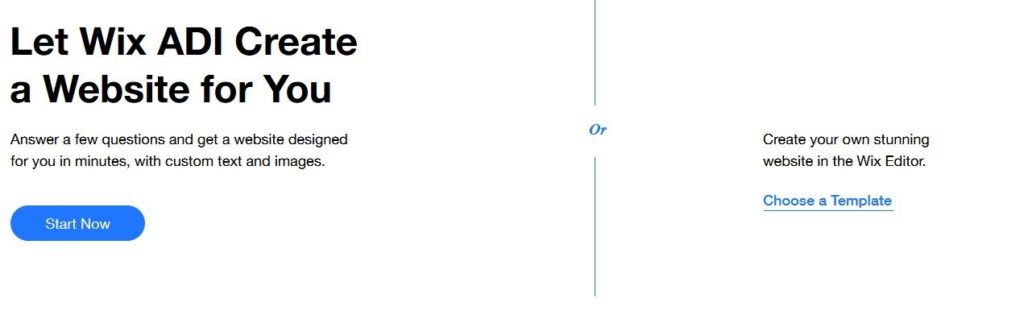
Jeśli wybierzesz ADI, postępuj zgodnie z podpowiedziami na ekranie i możesz zaczynać.
Jeśli wolisz robić wszystko sam, możesz podążać za resztą tego przewodnika, gdy będziemy tworzyć stronę od podstaw.
Krok 2: Wybierz szablon
Jeśli chcesz zacząć od zera, następnym krokiem jest wybór szablonu. Ta część jest naprawdę zabawna, ponieważ masz setki w pełni konfigurowalnych (i darmowych!) opcji do wyboru.
Ważne jest, aby pamiętać, że możesz dostosować prawie wszystko, włączając w to kolory, czcionki, wzory, zdjęcia, rozmiar czcionki, rozmieszczenie obrazów, nagłówki i więcej.
Szablon jest tylko punktem wyjścia do rozpoczęcia procesu projektowania. Porozmawiamy więcej o tym, jak dostosować szablon w następnym kroku.
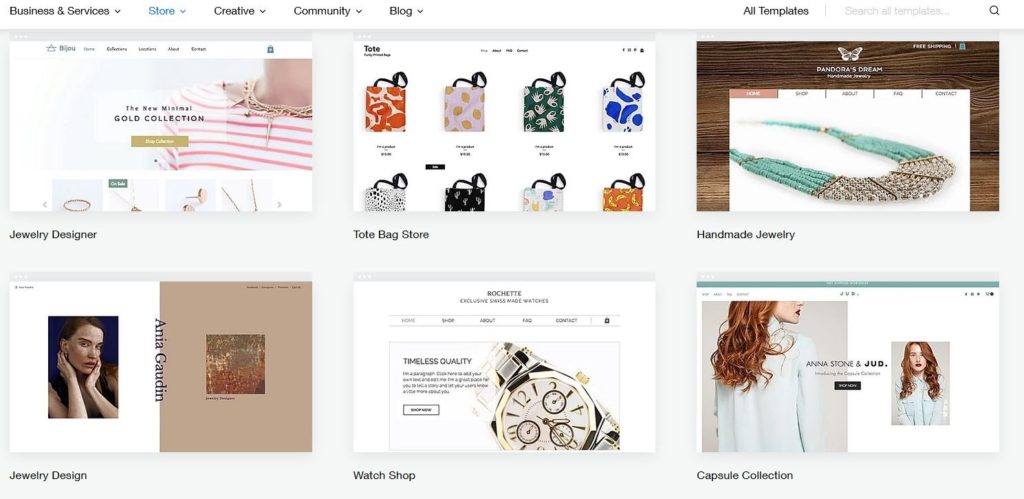
Więc na razie postaraj się skoncentrować na ogólnym układzie i funkcjonalności każdego szablonu.
Może pomóc myślenie o nim jak o ramie domu. Po wylaniu fundamentów i zbudowaniu wszystkich ścian, możesz dodać własne kolory, wykończenia i wystrój, aby uczynić go naprawdę Twoim.
Możesz również zawęzić swoje poszukiwania, jeśli czujesz się przytłoczony liczbą opcji. Możesz filtrować na podstawie typu działalności, rodzaju produktów, które chcesz sprzedawać (dla sklepów e-commerce), a nawet branży.
Alternatywnie, możesz użyć paska wyszukiwania, aby wyszukać cokolwiek chcesz.
Poświęć czas na zbadanie kilku różnych opcji projektowych, które mogą być przydatne dla Twojej firmy. Jednym z największych minusów Wix jest to, że nie możesz wybrać nowego szablonu po tym, jak go wybierzesz. Więc, naprawdę nie spiesz się.
I pamiętaj, że możesz dostosować wszystko później.
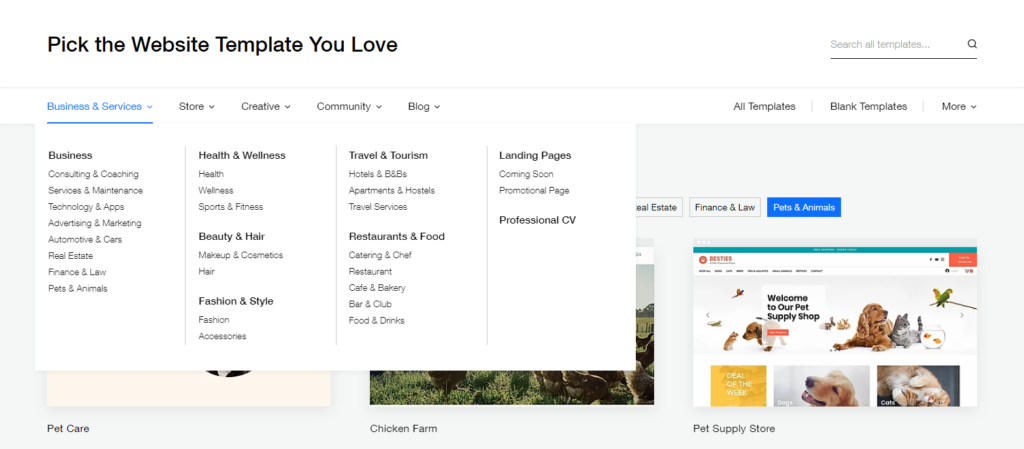
Gdy znajdziesz szablon, który ci się podoba, kliknij „view” aby zobaczyć go w akcji jako witrynę na żywo, lub „edit” aby dodać go do twojej witryny.
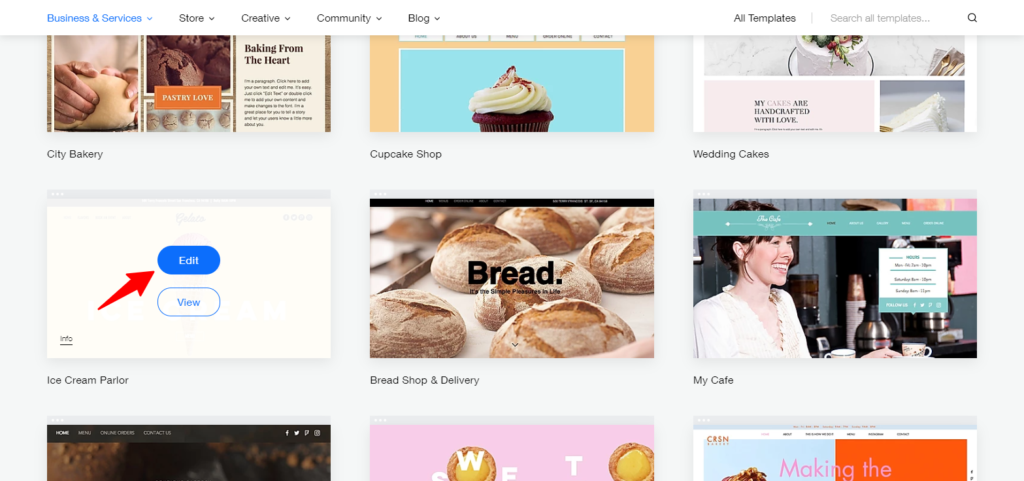
Gdy podejmiesz decyzję, jesteś gotowy do kroku trzeciego.
Krok 3: Dostosuj swój szablon
Gdy wybierzesz „edytuj” Wix zabierze cię na nową stronę, gdzie możesz dokonać zmian w wybranym szablonie. Jest to twoja szansa, aby uczynić szablon twoim własnym przy użyciu narzędzi do projektowania metodą przeciągnij i upuść po lewej stronie strony.
To jest również miejsce, gdzie zaczyna się prawdziwa zabawa. Główne menu edycji będzie zawsze po lewej stronie ekranu edytora. To tutaj możesz dokonać dużych zmian, takich jak dodanie nowej strony lub bloga.
Jednakże możesz również kliknąć na poszczególne elementy, aby dokonać zmian. Na przykład, jeśli klikniesz na obraz rożka lodów (lub jakikolwiek inny obraz pojawiający się w twoim wybranym szablonie), Wix podpowie ci, aby go zmienić.
Innymi słowy, możesz dostosować tak dużo lub tak mało, jak chcesz. Przyjazny dla użytkownika Edytor Wix umieszcza cię w fotelu kierowcy – i sprawia, że twoja podróż jest łatwa dzięki jasnym wskazówkom i poradom.
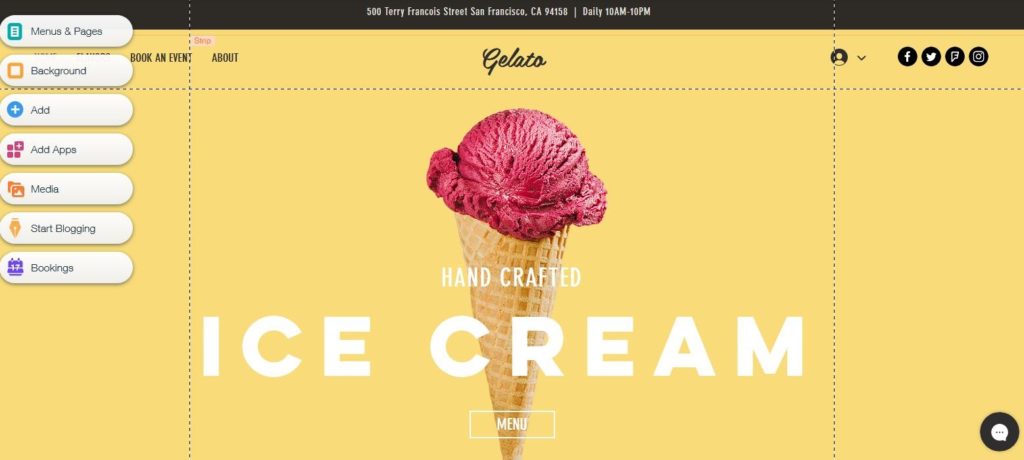
Kilka podstawowych zmian, które będziesz chciał wprowadzić to zmiana adresu firmy i godzin pracy. Aby dokonać takich zmian, znajdź tekst zastępczy w szablonie i kliknij na niego. To spowoduje, że pojawi się pomarańczowe pole edytora tekstu. Dokonywanie zmian jest tak proste, jak kliknięcie wewnątrz pola edytora i wpisanie poprawnego adresu.
Będziesz również chciał dodać takie rzeczy, jak linki społecznościowe Twojej firmy. Aby to zrobić, po prostu znajdź menu społecznościowe na szablonie i kliknij je. Spowoduje to wyświetlenie menu, w którym możesz dodać swoje własne linki społecznościowe i zmienić ustawienia, jeśli chcesz.
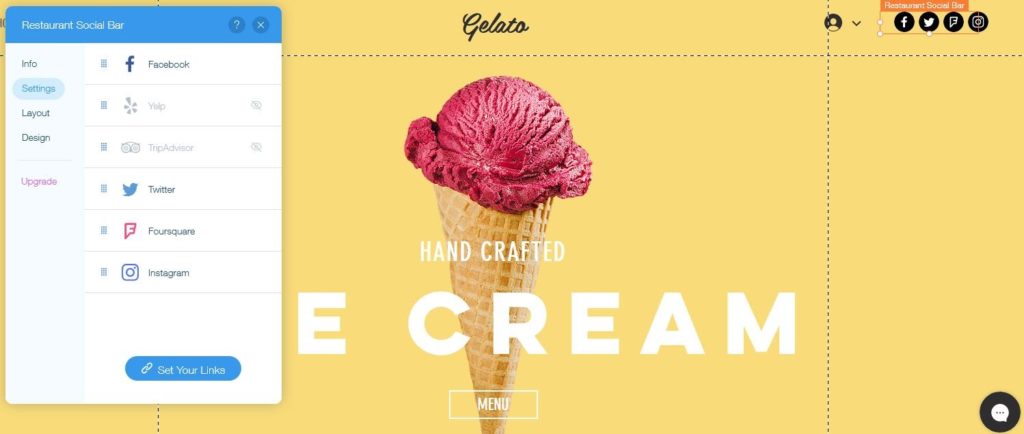
Poświęć trochę czasu na zabawę z opcjami edycji. Możesz zmodyfikować rozmiar czcionki, zmienić słowa na pogrubione lub kursywę, albo wybrać inną czcionkę.
Możesz również zmienić obrazki. Jeśli nie jesteś zachwycony obrazem zastępczym, po prostu kliknij na niego i zamień go na obraz, który lepiej pasuje do Twojej witryny. Może to być zdjęcie, które zrobiłeś, darmowy obraz z witryny royalty-free lub obraz zastępczy z biblioteki Wix.
Niektóre obrazy są darmowe, podczas gdy inne mają różne punkty cenowe. Płatne obrazy mają małe logo znaku dolara w rogu, więc możesz łatwo stwierdzić, które obrazy są darmowe, a które płatne.
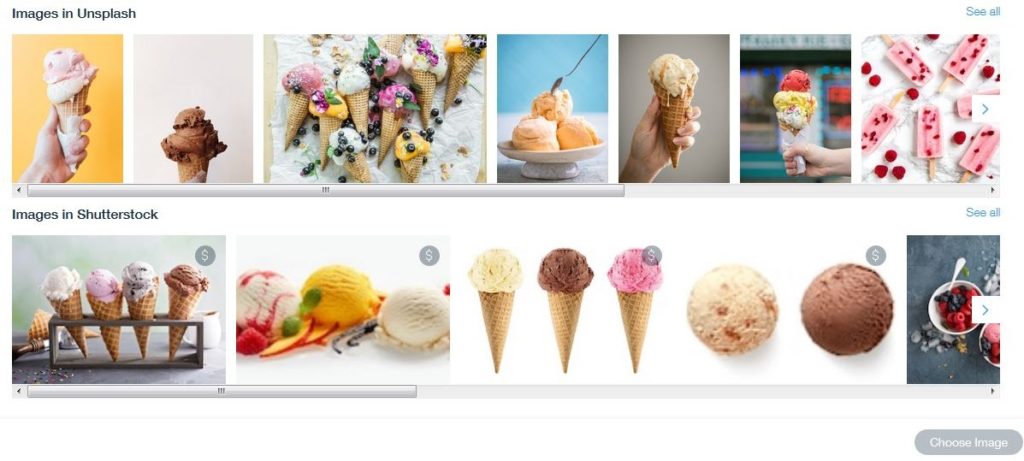
Oprócz obrazów, możesz także zmienić tło, dodać strony do głównego menu i zmienić wygląd menu. Narzędzia te znajdują się po lewej stronie strony szablonu, i sprawiają, że edycja i dostosowywanie szablonu jest niezwykle proste.
Krok 4: Dodaj strony
Czy chcesz aby twoja strona miała bloga? Co powiesz na stronę kontaktową lub stronę „o nas”? Edytor Wix sprawia, że dodanie tych stron to pestka.
Aby dodać nową stronę, przejdź do głównego menu Edytora po lewej stronie ekranu i kliknij na „menu i strony”. Spowoduje to pojawienie się nowego okna. Na dole tego okna, kliknij „+ dodaj stronę.”
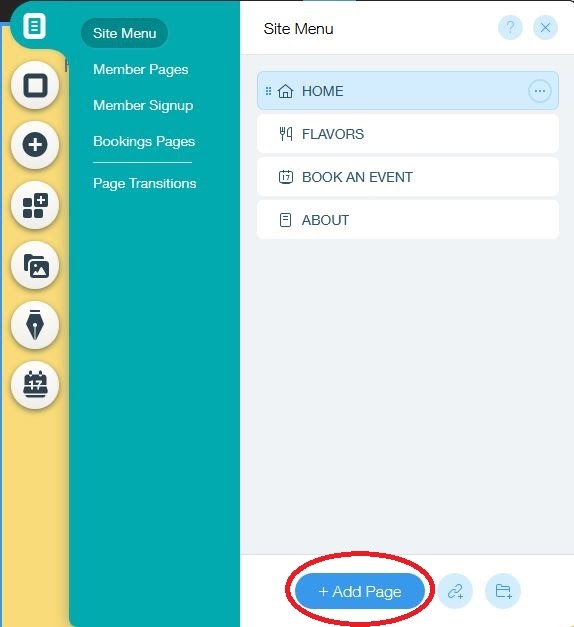
To da ci możliwość dodawania różnych niestandardowych stron do twojej witryny.
Krok 5: Dodaj Aplikacje
Tak jak Wix posiada setki gotowych szablonów do wyboru, oferuje on również setki darmowych i płatnych Aplikacji. Są to dodatkowe funkcje, które możesz dodać do swojej witryny, aby ułatwić odwiedzającym korzystanie z niej i uczynić ją bardziej satysfakcjonującą.
Na przykład, jeśli prowadzisz restaurację, prawdopodobnie chcesz dodać menu do swojej strony internetowej, wraz ze sposobem dokonywania rezerwacji online przez odwiedzających stronę.
Inne przykłady to widżety czatu na żywo, narzędzia do marketingu e-mailowego, integracje QuickBooks lub Hubspot, rezerwacje online, zarządzanie zamówieniami, formularze pop-up, obszary członkowskie, platformy wysyłkowe i różne elementy projektu, aby przenieść projekt strony na wyższy poziom.
Istnieją setki aplikacji Wix do wyboru, z których wszystkie pomagają rozszerzyć funkcjonalność twojej witryny.
A jeszcze lepszą wiadomością jest to, że są one niewiarygodnie łatwe do zainstalowania.
Tak jak w przypadku innych kroków dostosowywania, po prostu przejdź do menu edycji po lewej stronie i kliknij „dodaj aplikacje.”
To spowoduje wyświetlenie menu aplikacji, w którym możesz szukać specjalnych funkcji, które pasują do potrzeb twojego biznesu.
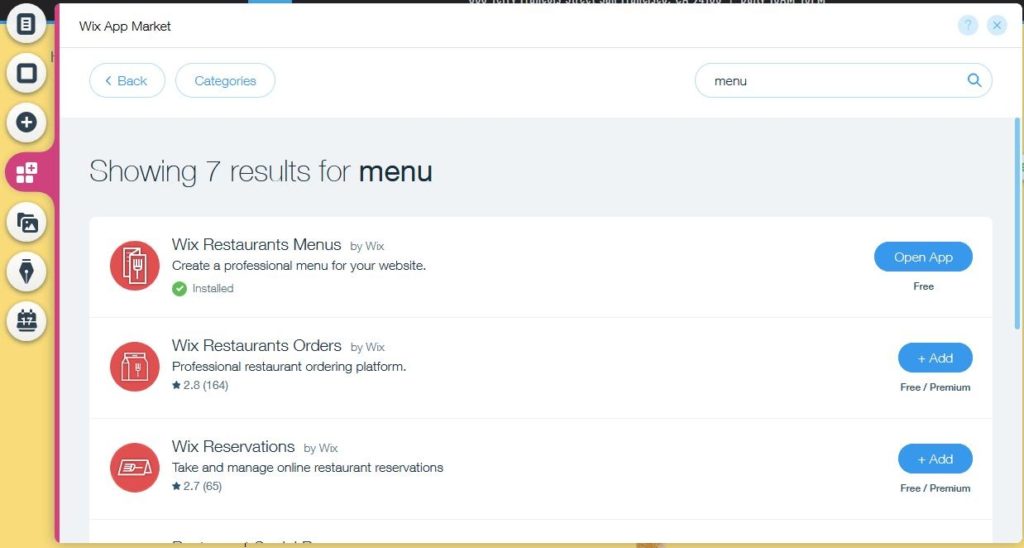
Każda aplikacja zawiera funkcje wraz z recenzjami od innych użytkowników Wix. To daje ci możliwość zobaczenia co inni ludzie myślą o aplikacji zanim dodasz ją do swojej witryny.
Krok 6: Dodaj Blog
Blogowanie jest ważną częścią witryny każdego biznesu. Podczas gdy Twoja firma może prosperować bez niego, blog jest łatwym i darmowym sposobem na reklamę, dzielenie się swoją wiedzą i kontakt z klientami.
Nie jesteś przekonany? Rozważ te statystyki blogowania biznesowego:
- Strony internetowe, które zawierają blog, mają 434% więcej zaindeksowanych stron w porównaniu ze stronami, które nie mają bloga.
- Biznesy, które prowadzą blog, otrzymują 97% więcej linków do swoich stron w porównaniu z rówieśnikami, którzy nie prowadzą bloga.
- 77% użytkowników Internetu twierdzi, że czyta blogi.
- Biznesy, które prowadzą blog, otrzymują 2x więcej ruchu e-mail w porównaniu z tymi, które nie prowadzą bloga.
Na szczęście, Wix sprawia, że łatwo jest dodać blog do twojej nowej witryny. Po prostu przejdź do głównego menu edytora po lewej stronie i kliknij „zacznij blogować”.
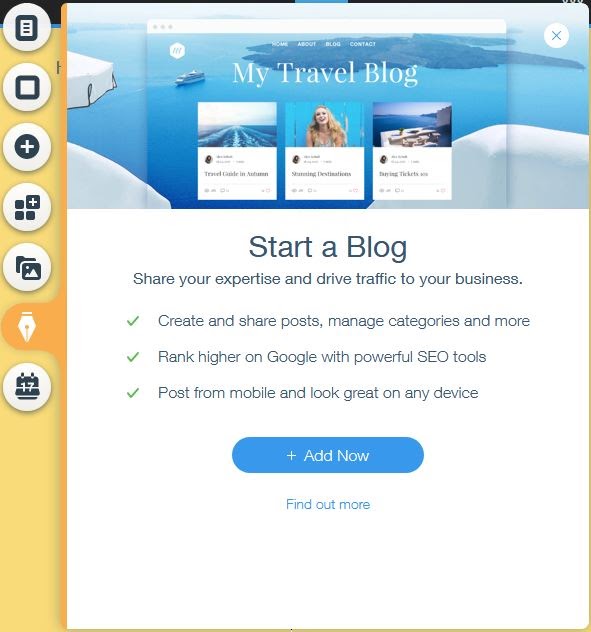
Wix oferuje kilka potężnych opcji, aby twój blog stał się skutecznym narzędziem marketingowym. Na przykład, możesz połączyć się ze swoim kontem na Instagramie, aby wyświetlić najnowsze zdjęcia z twojego kanału.
Możesz również dodać forum bloga, gdzie klienci mogą rozmawiać o twoich produktach i usługach.
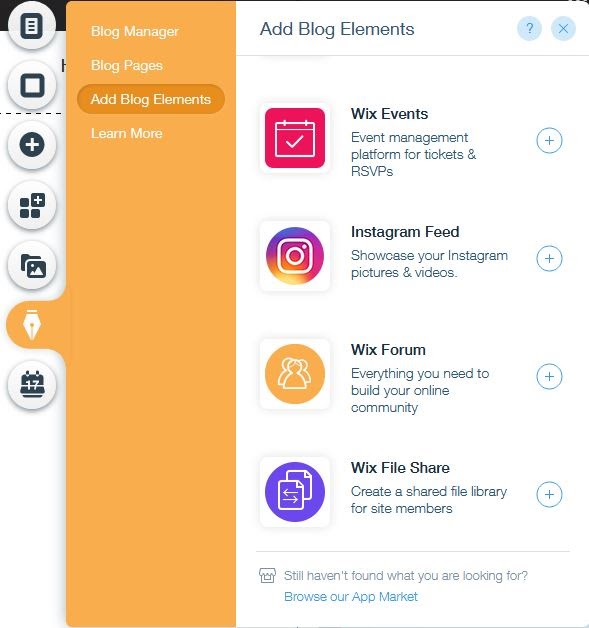
Blogowanie dla Twojej firmy jest opcjonalne, ale ryzykujesz utratę nowych klientów i możliwości biznesowych, jeśli pominiesz ten krok.
Tracisz również na potężne możliwości rankingu w wyszukiwarkach. Wszystkie plany Wix posiadają podstawowe funkcje optymalizacji SEO, włączając w to możliwość:
- Edytuj URL twojego postu
- Ustaw specjalny tytuł SEO dla wyszukiwarek
- Dodaj meta opis postu
- Załącz znaczniki alt obrazu
Możesz zrobić to wszystko bezpośrednio z edytora postów Wix, czyniąc to niezwykle łatwym i prostym.
Na dodatek, Wix oferuje możliwości optymalizacji SEO dla całej witryny, jak AMP dla urządzeń mobilnych i znacznik schema, aby dać wyszukiwarkom więcej informacji o twojej witrynie.
Jeśli nie jesteś gotowy, aby dodać blog do swojej witryny, nie martw się. Wix sprawia, że łatwo jest wprowadzić zmiany, gdy twoja witryna jest już gotowa i działa.
Krok 7: Skonfiguruj swój Sklep Internetowy
Zależnie od tego, jaki rodzaj biznesu prowadzisz, możesz chcieć dodać funkcjonalność handlu elektronicznego do swojej witryny. To jest miejsce, gdzie budowanie witryny z Wix opłaca się.
Wix pozwala ci stworzyć sklep internetowy w kilka sekund. Aby dodać sklep do twojej witryny, przejdź do głównego menu po lewej stronie Edytora i kliknij na znak „+”. To da ci nowe menu z długą listą opcji. Przewiń w dół, aż zobaczysz „sklep” i kliknij go.
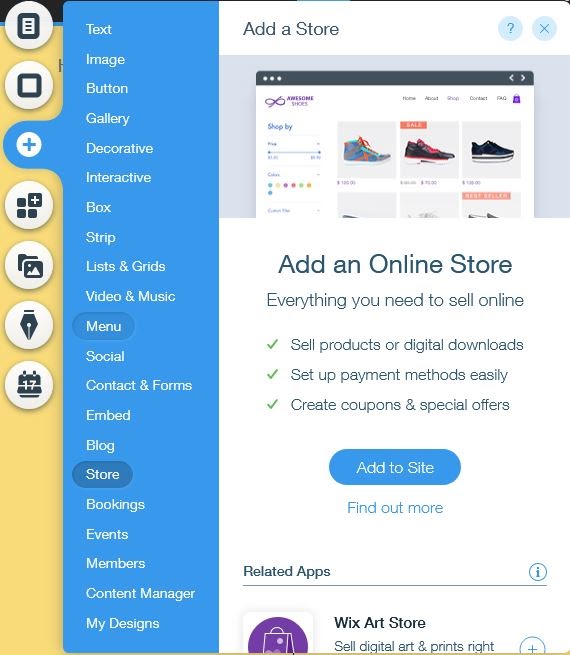
Następnie, kliknij „dodaj do witryny”. Wix automatycznie wygeneruje sklep i wszystkie jego funkcje, w tym galerie produktów, metody płatności i zarządzanie zapasami. Wix zoptymalizuje również twój sklep dla użytkowników mobilnych.
Możesz zarządzać twoim sklepem z pulpitu nawigacyjnego sklepu, który daje ci wiele opcji dostosowywania.
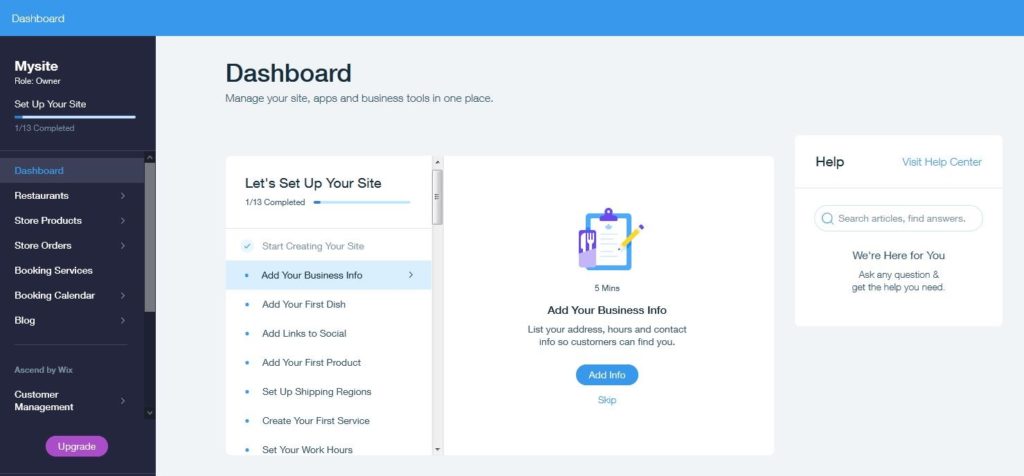
Na przykład, z zakładki „produkty” w pulpicie nawigacyjnym, możesz dodać nowe produkty i odpowiednie informacje, takie jak cena, SKU, opis produktu i ile masz ich na stanie.
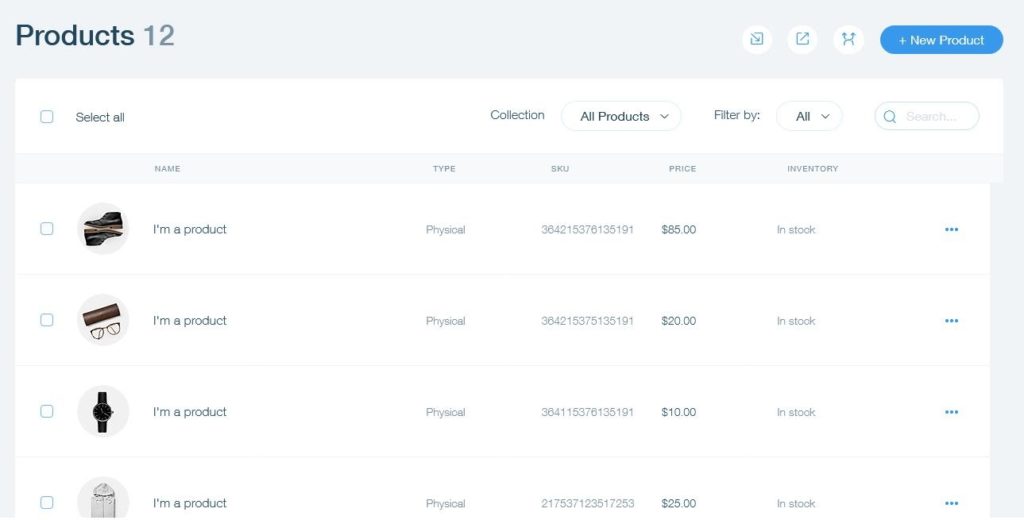
Krok 8: Zoptymalizuj swoją stronę dla użytkowników mobilnych
Mobilność jest drogą przyszłości, co oznacza, że Twoja strona musi być łatwa w nawigacji dla użytkowników mobilnych. Pamiętaj, że 81% Amerykanów posiada smartfona, w porównaniu do zaledwie 35% w 2011 roku.
Wix ma cię również pod tym względem. Możesz sprawdzić jak twoja witryna wygląda na urządzeniu mobilnym przechodząc do górnej części Edytora Wix i klikając na ikonę telefonu komórkowego.

To przełączy cię do widoku mobilnego, tak abyś mógł zobaczyć jak twoja witryna wygląda na smartfonie. Dobrą wiadomością jest to, że szablony Wix są już zazwyczaj zoptymalizowane pod kątem wyszukiwania mobilnego.
Jednakże, wciąż dobrym pomysłem jest przewinięcie całej twojej witryny, aby upewnić się, że wszystkie strony wyglądają dobrze na telefonie komórkowym. Jeśli zauważysz jakieś problemy z wyglądem lub dziwne rozmieszczenie tekstu, możesz to zmienić w edytorze. A co najlepsze? Zmiana elementów w widoku mobilnym nie będzie miała wpływu na to, jak Twoja strona wygląda na przeglądarce stacjonarnej.
Krok 9: Wybierz nazwę domeny
Jesteś już prawie gotowy do publikacji, ale najpierw musisz wybrać nazwę domeny. Ponieważ zakładasz darmową witrynę Wix, twoje opcje są tu nieco ograniczone.
Na przykład, twoja darmowa witryna Wix nie może być zwykłą nazwą domeny jak www.businessname.com. Zamiast tego, jesteś zobowiązany do umieszczenia tam nazwy Wix. Oznacza to, że twoja domena będzie używała następującego formatu:
www.username.wixsite.com/siteaddress
Na szczęście zawsze możesz później uaktualnić swoją darmową witrynę Wix do płatnej wersji. Kiedy jesteś gotowy do uaktualnienia i przejścia na własną domenę, Wix oferuje jedne z najbardziej konkurencyjnych cen w dowolnym miejscu.
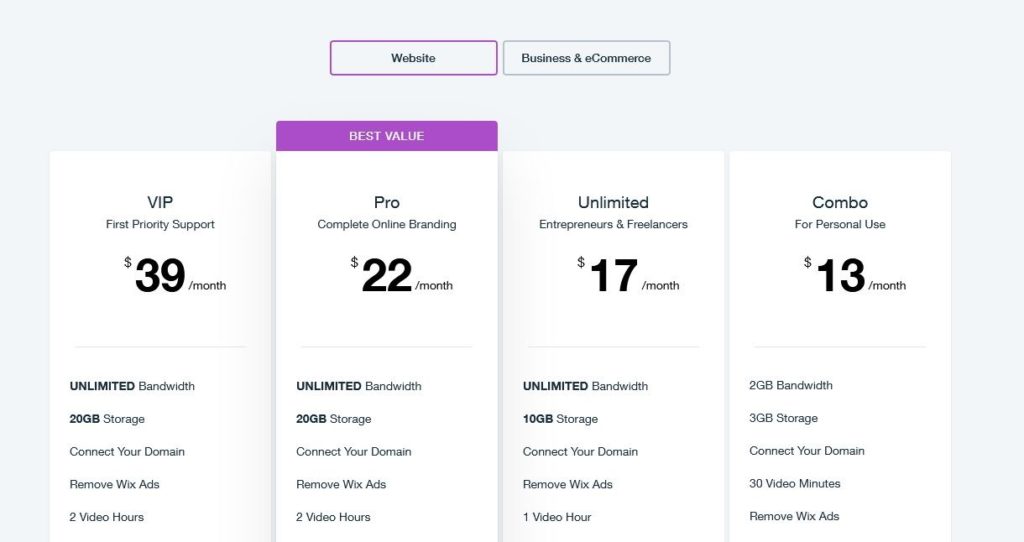

Wix
Affordable business web hosting
Darmowa nazwa domeny z planem hostingowym premium
Krok 10: Opublikuj swoją stronę
Już czas, aby przejść na żywo z nową stroną biznesową. To tutaj powinieneś zrobić ostatni podgląd, aby upewnić się, że witryna jest edytowana zgodnie z Twoimi specyfikacjami, a wszystkie strony zawierają informacje, których potencjalni klienci potrzebują, aby dokonać zakupu.
Gdy jesteś gotowy, aby uruchomić swoją witrynę na świecie, po prostu kliknij „opublikuj”. Jeśli potrzebujesz dokonać zmian, zawsze możesz przejrzeć swoją witrynę w Edytorze Wix.
Aby dokonać jakichkolwiek zmian, po prostu przejdź do swojego pulpitu nawigacyjnego, wybierz „zarządzanie witryną”, a następnie „edytuj witrynę”. Kiedy już wprowadzisz zmiany, których potrzebujesz, kliknij „opublikuj”, aby wprowadzić je na żywo.
Wnioski
Masz to wszystko. Wix sprawia, że stworzenie witryny dla twojego biznesu jest łatwe i przyjemne. Co ważniejsze, jest on całkowicie darmowy. With Wix, you can set up just about any kind of business site, including an online store that lets you start selling — and earning — in minutes.
- Author
- Recent Posts
- Copper CRM Review – March 24, 2021
- The Beginners Guide to VoIP Speed Testing – March 23, 2021
- Best Merchant Services – March 22, 2021